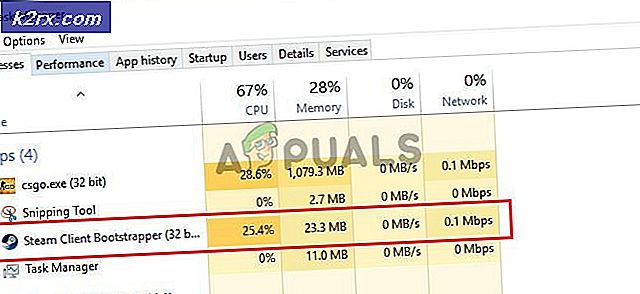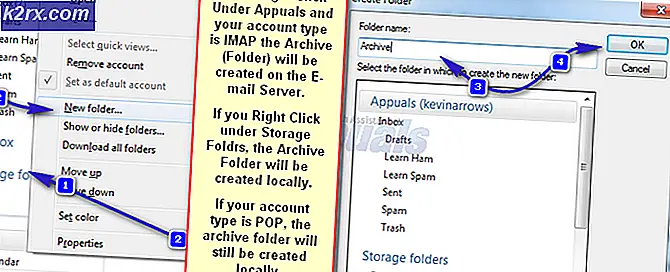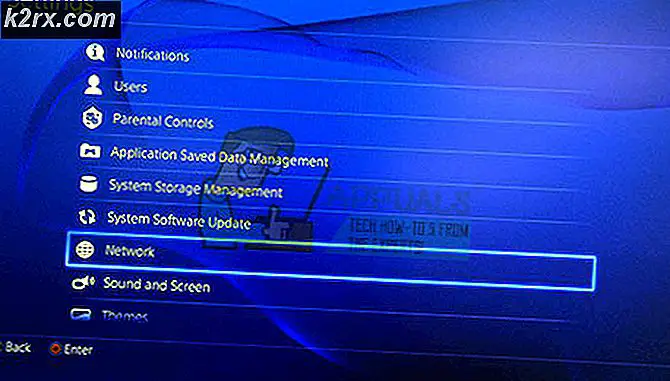Bagaimana cara menyisipkan GIF Animasi di PowerPoint?
GIF animasi dalam presentasi luar biasa untuk menarik perhatian dan meningkatkan mood penonton. Apakah presentasi itu untuk pendidikan atau bisnis, GIF yang bagus dapat membantu mendapatkan fokus audiens Anda. Jika Anda sudah memiliki GIF atau masih mencarinya, penyisipan animasi GIF akan memakan waktu kurang dari satu menit di PowerPoint. Pada artikel ini, kami akan menunjukkan kepada Anda cara paling sederhana untuk menemukan dan menyisipkan animasi GIF ke presentasi PowerPoint Anda.
Menyisipkan GIF Animasi di PowerPoint
Untuk menyisipkan GIF ke presentasi Anda, pertama-tama Anda perlu mengetahui jenis GIF yang Anda inginkan. Anda dapat dengan mudah menemukan animasi GIF di Google, GIPHY, dan di sebagian besar aplikasi / situs media sosial. Namun, Gambar Google adalah cara yang lebih mudah untuk menemukan GIF, karena ini menunjukkan semua hasil GIF yang ada di situs lain. Ikuti langkah-langkah di bawah ini untuk menyisipkan animasi GIF di PowerPoint:
- Pertama, Anda perlu unduh file animasi GIF dari Internet atau Anda juga dapat membuat GIF Anda sendiri. Untuk mengunduh GIF, cukup cari file kata kunci dari reaksi yang Anda butuhkan untuk presentasi Anda di Gambar Google seperti yang ditunjukkan di bawah ini:
Catatan: Anda juga dapat menggunakan salah satu situs web terkenal lainnya untuk GIF yang dikenal sebagai GIPHY. - Klik pada GIF yang kamu suka. Ini akan membuka mode pratinjau di samping, klik kanan di GIF dan pilih Buka gambar di tab baru pilihan.
Catatan: Jika Anda mengunduh dari mode pratinjau, terkadang itu akan diunduh sebagai file gambar dan terkadang dalam resolusi rendah. Pastikan Anda memeriksa resolusi GIF yang Anda unduh. - Klik pada Tab baru tempat file GIF dibuka. Klik kanan di GIF dan pilih Menyimpan gambar sebagai pilihan. Berikan jalur tempat Anda ingin menyimpan GIF.
Catatan: Anda juga bisa memilih Salin Gambar dan Tempel Gambar langsung ke slide Anda, namun terkadang aplikasi atau privasi GIF tidak mengizinkan opsi itu. - Buka presentasi Anda di Microsoft PowerPoint aplikasi. Klik pada Memasukkan tab dan pilih Gambar pilihan.
- Memilih GIF yang baru saja Anda unduh dan klik Memasukkan tombol.
- Kamu bisa pindah GIF di sekitar slide dan mengubah ukuran itu jika kamu mau. Itu tidak akan diputar sampai Anda pergi Peragaan Slide mode dengan menekan F5 tombol.
Catatan: Sebagian besar file animasi GIF dibuat untuk pengulangan tanpa batas, sehingga animasi akan diputar dalam pengulangan tanpa batas dan tidak ada opsi untuk mengubah waktu putar animasi di PowerPoint.